Начини за запис на екрана на iPhone или iPad
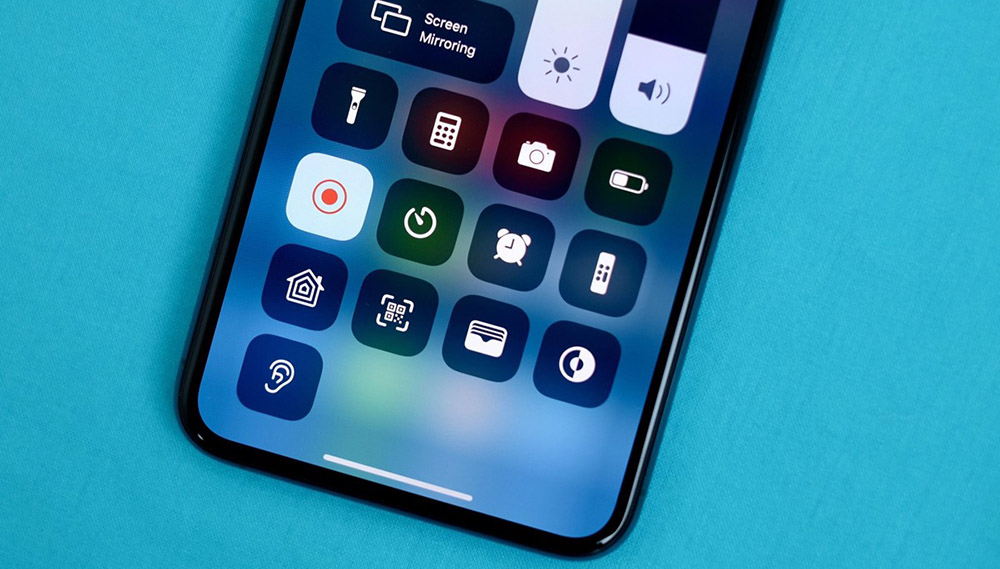
- 3063
- 950
- Randall Lind
В някои житейски ситуации е необходимо да се направи запис на екрана на вашия iPhone. Ако това се окаже подходящо за вас, ще говорим за средствата, чрез които може да се извърши тази манипулация: както с редовни инструменти, така и с използване на компютър или лаптопи. Ще научите и за тънкостите и тайните, свързани с процеса, например как да включите звука при запис.
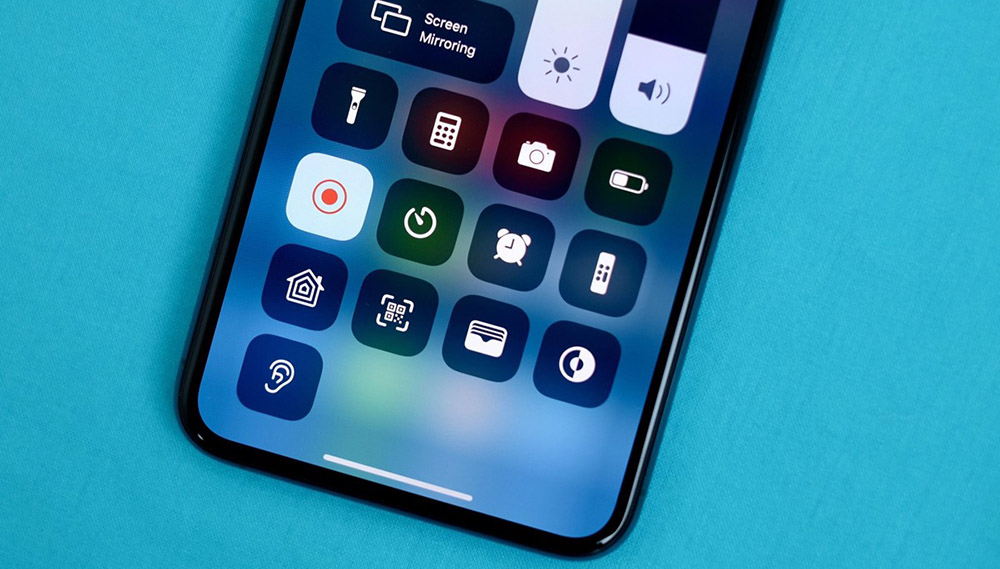
Запис на екрана от iOS с 11 версия
Писането на екрана на нови версии на iOS няма да е трудно. Просто ти трябва:
- Отворете „Контролен панел на телефона“ (отваря се с пръст нагоре).
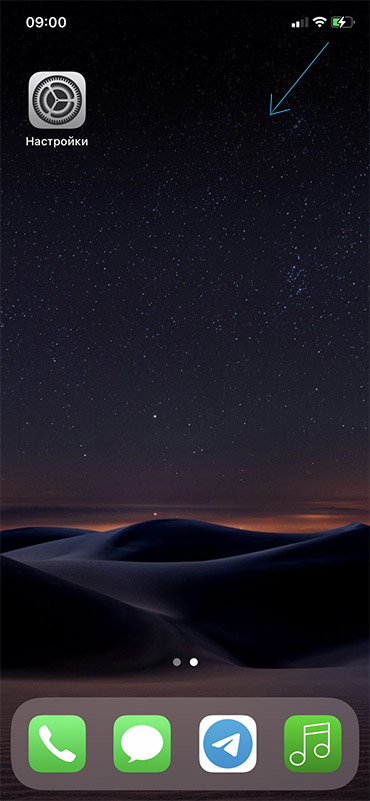
- След това трябва да намерите иконата на халбата, която е много подобна на обозначаването на видеото с обичайното използване на камерата.
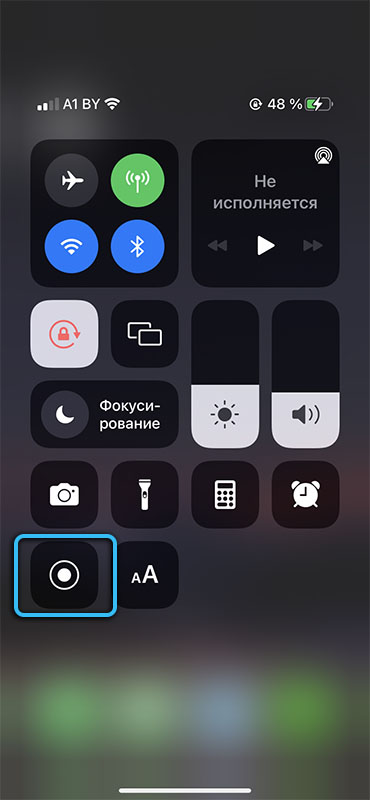
- Кликнете върху този бутон.
След извършване на всички действия, записът на екрана ще започне.
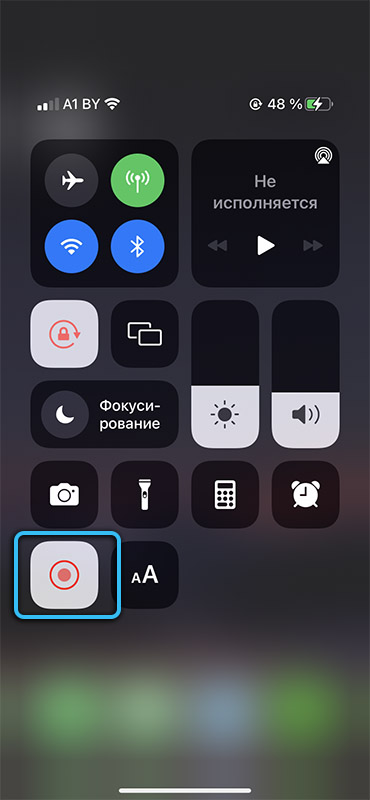
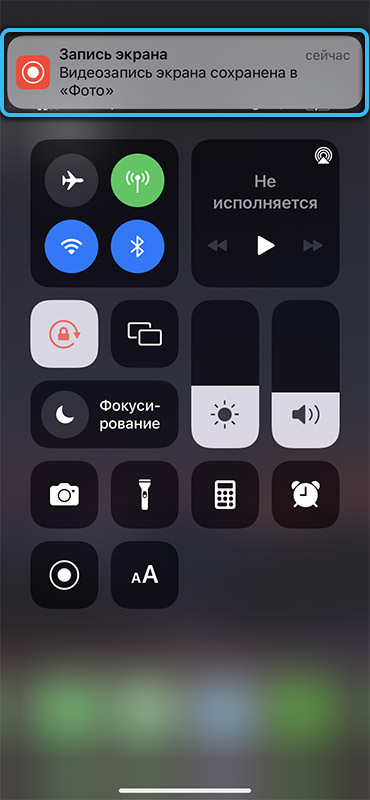
Как да включите бутона за запис на Apple устройства
Но понякога всичко може да не е толкова просто. Например, ако сте сигурни, че имате 11 iPhone или iPad версия, но не можете да намерите иконата, тогава това означава, че трябва да добавите екрана на екрана към контролната точка на iPhone:
- Влезте в настройките на вашето устройство.
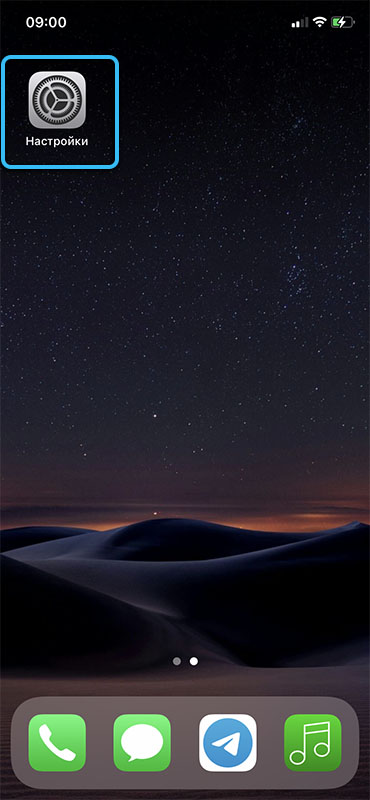
- Намерете секцията „Контролна точка“.
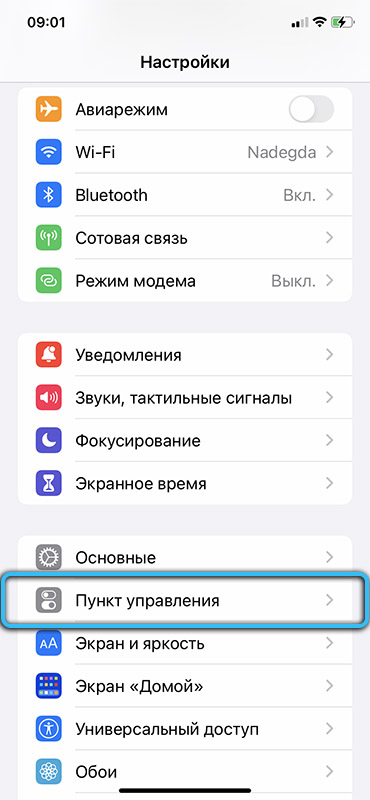
- Намерете параметъра "Запис на екрана".
- Поставете разрешение близо до точката.
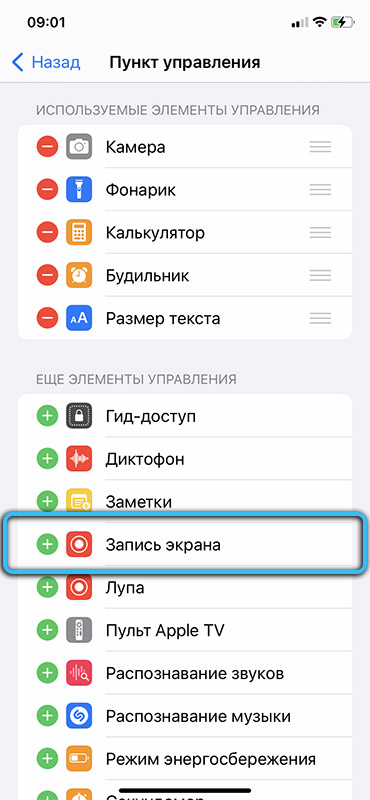
След това желаната точка ще се появи в контролния панел на телефона.
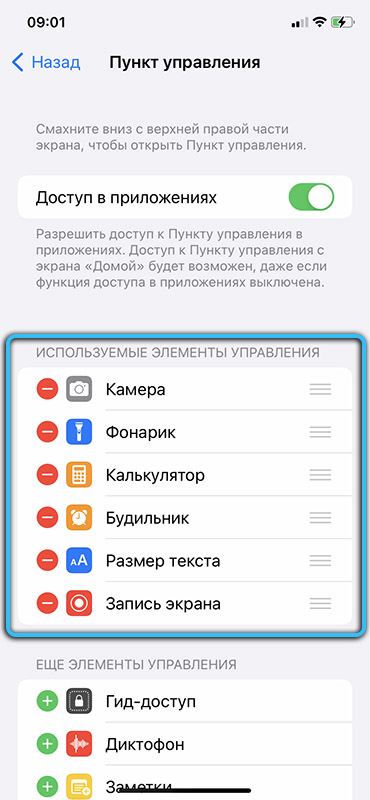
За да изключите видеоклипа, трябва да повторите бутона "запис". След това вашето видео ще остане в галерията.
Как да включите звука при запис
Има моменти, когато трябва да запишете видео със звук. Например работеща конференция или бизнес разговор. Но това също е много просто.
Внимание. Преди да започнете, проверете дали имате бутон за запис. Ако не е, извършете горните действия.За да направите видео със съпровод на звук, имате нужда от:
- Отворете „Контролен панел на телефона“ с пръст нагоре.
- Задайте видеото на бутона за завъртане (докато прозорецът се отвори с настройки).
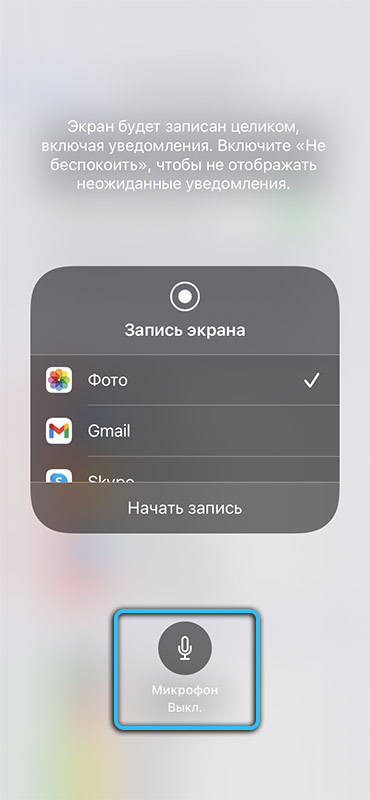
- Кликнете върху иконата с микрофон.
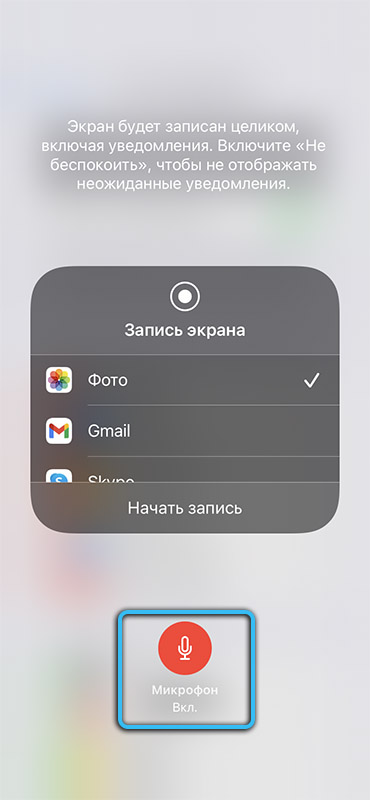
- Преместване на бутона "Запис" (вече не се прищипва).
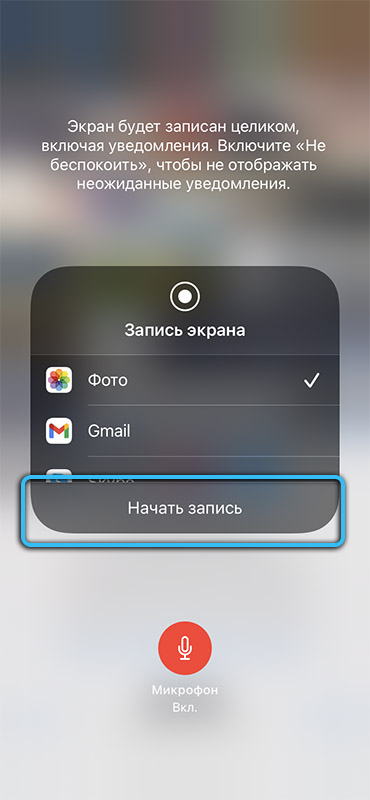
След това екранът ще започне, но вече със звука. След дипломирането ще остане и във вашата видео галерия.
Как да запишете видео от екрана на стария iPhone
Но какво да правите на потребителите iPhone или iPad, които нямат 11 версии и по -късно? Не се притеснявайте, защото за вас има приложения за запис на видео.
За разлика от вградените устройства, в някои приложения можете да коригирате качеството на видеото и да зададете нужните стойности (това помага, ако имате за цел да получите възможно най -доброто видео или да запишете видео с минимална загуба на памет телефонът.)
Ирек
Това приложение работи само с оперативната версия на поне 7. Плюсът на програмата е възможността за запис на видео както със звука, така и без него. Но за тази програма ще трябва да платите 2,99 долара.
За да запишете видео, използвайки това приложение, трябва:
- Изтеглете и инсталирайте програмата.
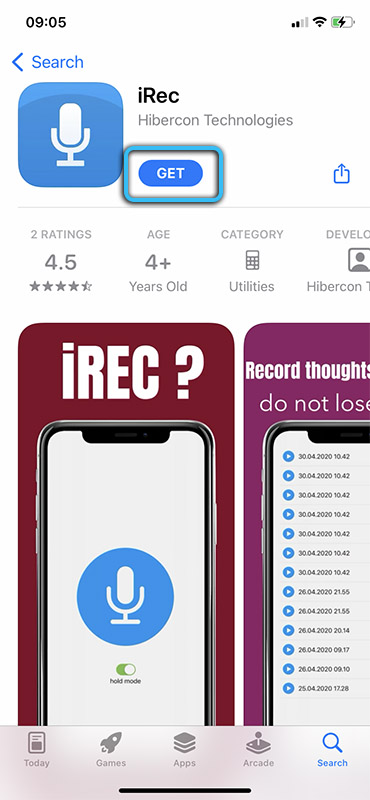
- Посочете името на файла (тоест трябва да посочите името за вашия видео материал).
- Кликнете върху бутона "Rec". След това заявлението ще започне.
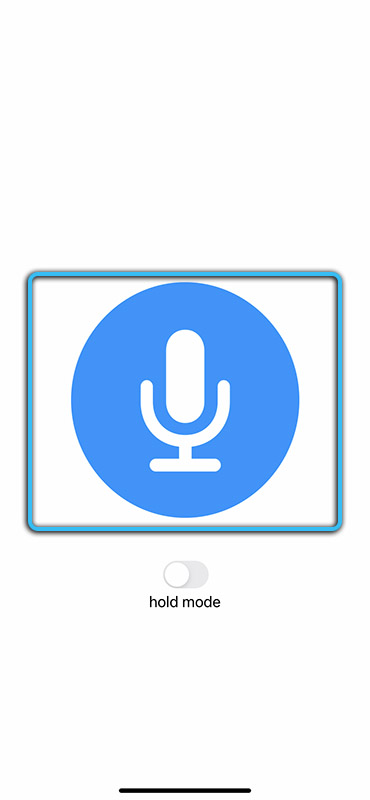
- За да завършите излъчването на дисплея, трябва да отворите IRC отново и да повторите отново в Rec.
- След като спрете, трябва да посочите пътя, за да запазите файла (изберете конкретна папка в телефона си).
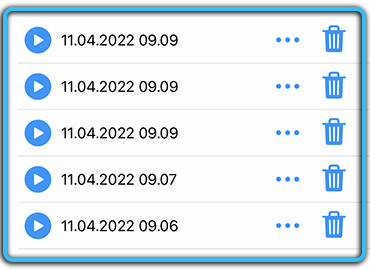
Дисплей рекордер
За разлика от IREC, тази програма работи с версии не по -рано от 6.1. Безспорно предимство на това приложение е видеозапис с възможност за избор на качество. Следователно, можете да балансирате между висококачествени видеоклипове и възможностите на вашата джаджа. Също така, едно от предимствата е достъпността на приложението за всяко, тъй като рекордерът на дисплея е абсолютно безплатен.
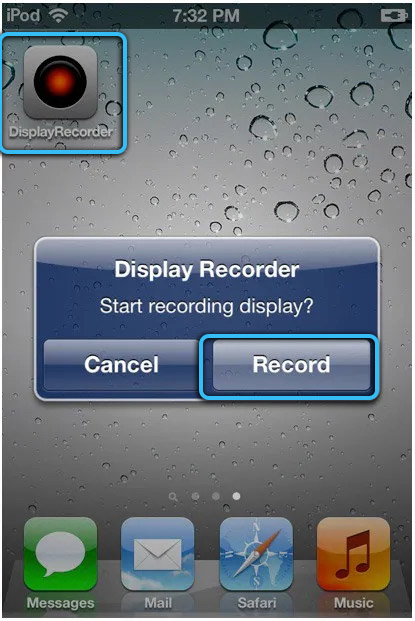
За да започнете да използвате програмата, имате нужда от:
- Изтеглете и инсталирайте приложението.
- Отидете на приложението и натиснете бутона "Запис".
- За да спрете записа, трябва да отидете на приложението и да повторите отново върху бутона за запис.
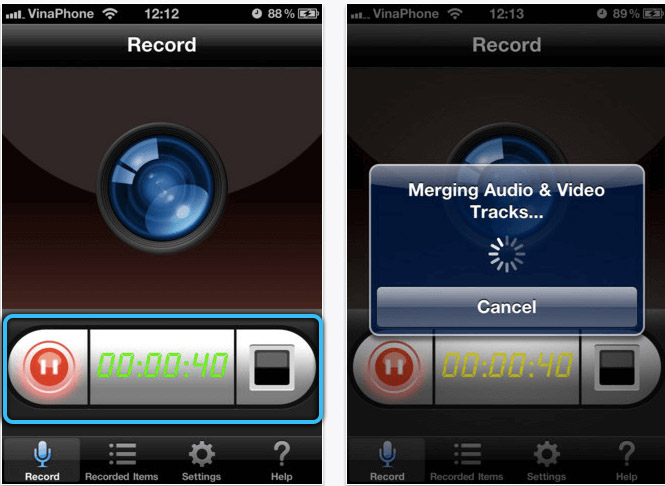
Видеото ще се съхранява в телефонната галерия без допълнителни индикации за запазване на начини.
RecordMyscreen
Най -неизискващите записи. В крайна сметка може да се използва дори на iPhone 3GS.
Също така, плюсът на тази програма е, че може да се използва безплатно.
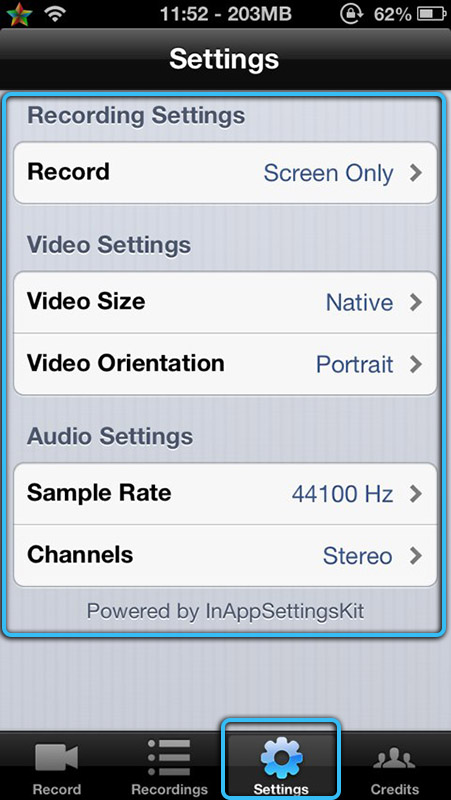
И за да започнете записа, трябва:
- Изтеглете и инсталирайте приложението.
- Натиснете бутона "Запис".
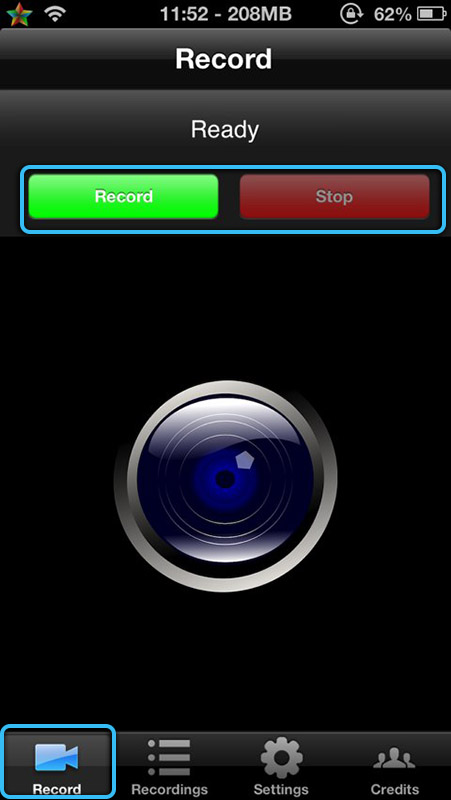
- За да завършите видеоклипа, върнете се към приложението и щракнете върху бутона „Стоп“.
Всички записани материали могат да бъдат гледани директно в приложението в раздела „Записи“.
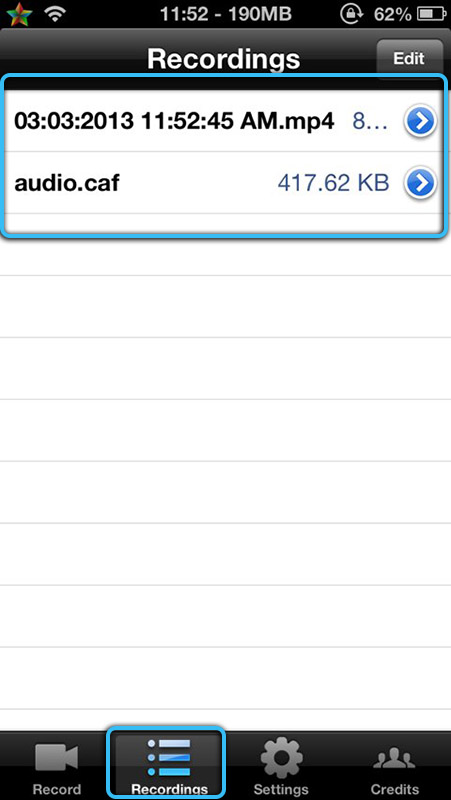
Писане на видео от екрана на iPhone с помощта на компютър
Също така, компютърът може да помогне при записа на дисплея. С помощ. А за синхронизиране на устройства ще ви е необходима обща мрежа (например Wi-Fi или USB кабел.)
MacOS
Първо, ще анализираме методите, свързани с операционната система на компютрите от Apple.
QuickTimePlayer
Тази програма е официална помощна програма на Apple, така че първоначално е вградена във всеки макос. За правилната работа се нуждаете от iPhone или iPad поне 8 версия.
За да започнете да записвате, трябва:
- Свържете устройството към компютър или лаптоп с помощта на USB кабел (най -добре е да вземете официалния кабел, който е включен в джаджата).
- Стартирайте програмата.
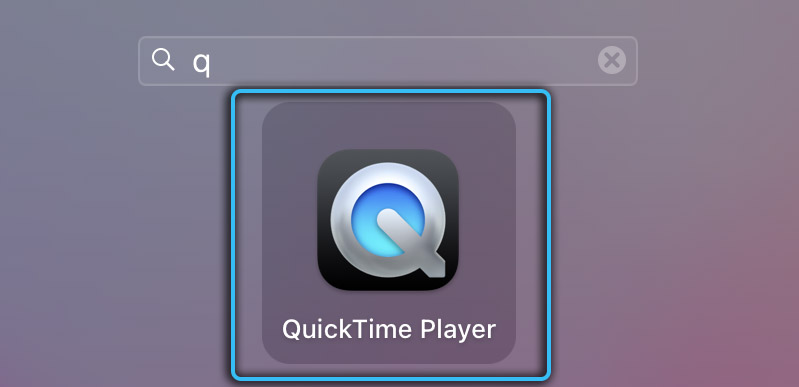
- Отворете елемента "файл".

- Намерете раздела „Ново видео“.
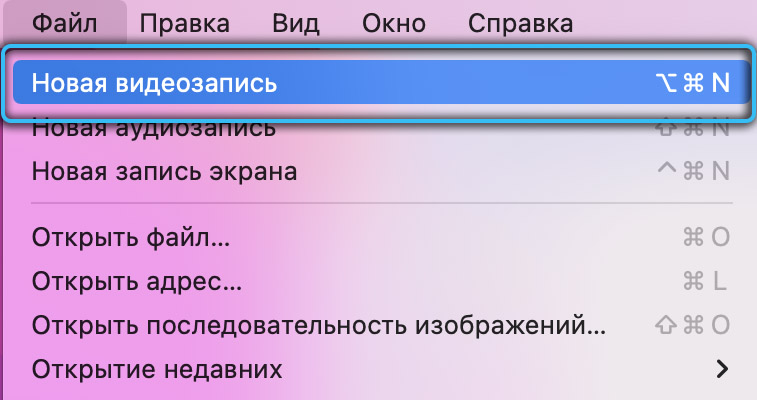
- След това на вашето устройство ще се появят две икони: стрелка (или нещо подобно на него) и бутона "Запис". Трябва да кликнете върху стрелката и да въведете името на приспособлението, както и качеството на записаното видео.
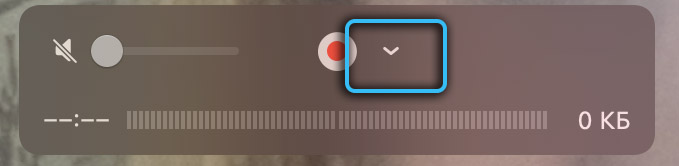
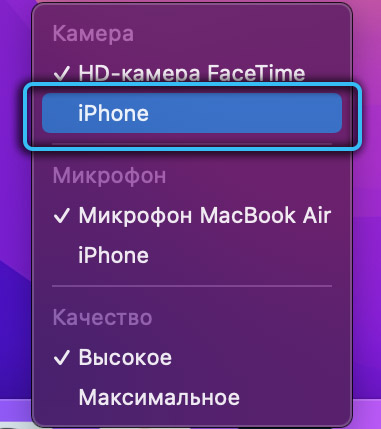
- Чрез натискане на червения бутон, видеото ще започне.
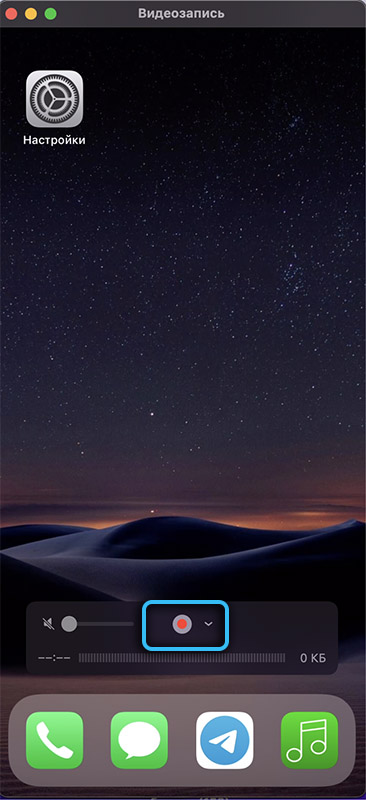
- За да завършите излъчването на екрана, натиснете отново бутона "Запис".
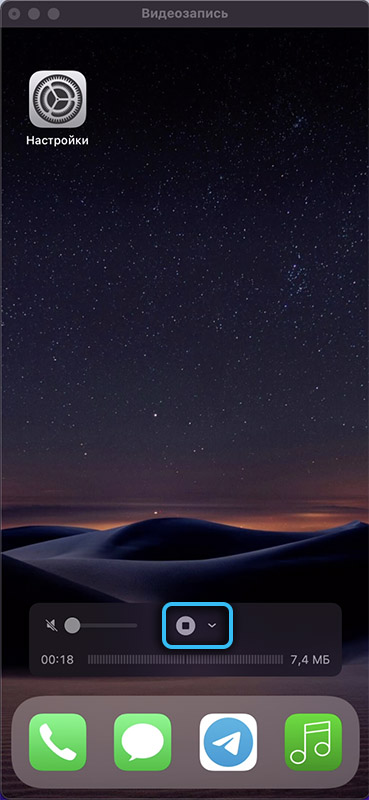
Можете да запазите записаните видеоклипове чрез елемента "файл" и след това "Запазване"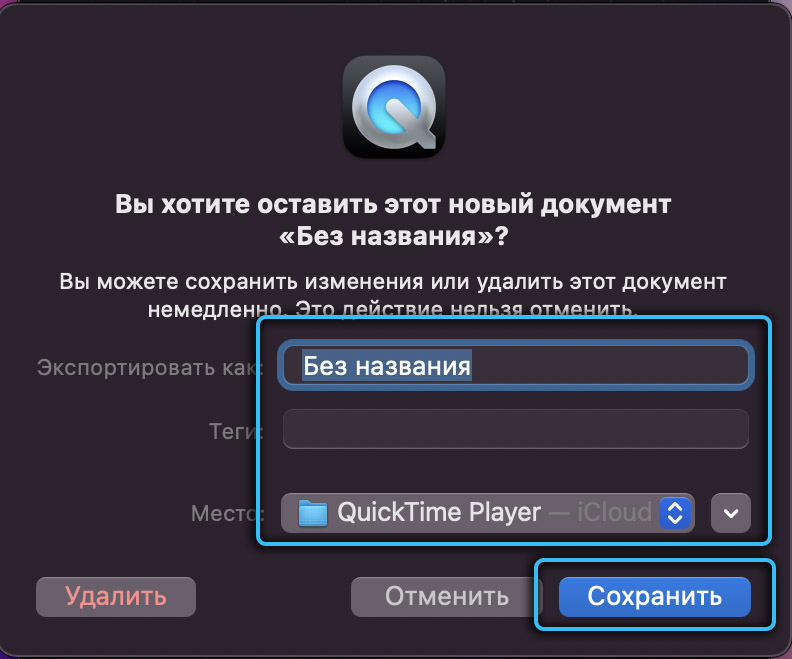
Camtasia: Рекордер на екрана
Това приложение има прост и разбираем интерфейс, който е безспорен плюс. Трябва да се има предвид, че тази програма не се нуждае от допълнителни програми. Вие също трябва да изтеглите само следния файл: Camtasia: Screen Recorder. В крайна сметка, ако изтеглите Camtasia Studio, тогава той може да работи неправилно, тъй като е предназначен за Windows.
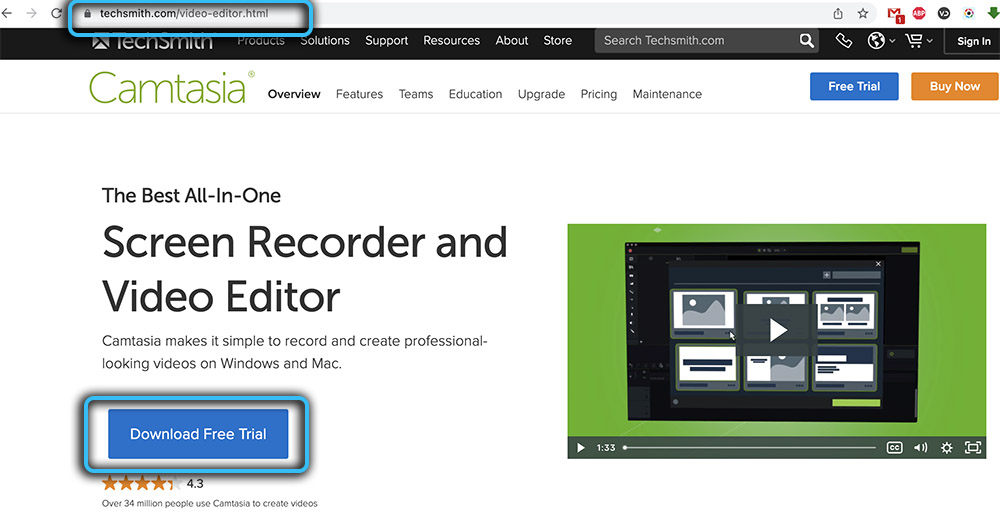
И за да започнете да пишете с тази помощна програма, трябва:
- Изтеглете и инсталирайте приложението.
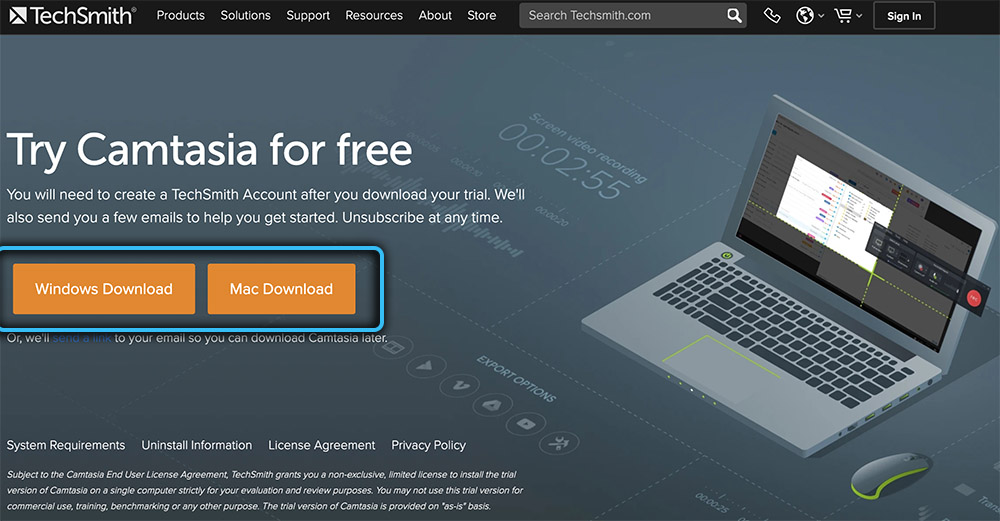
- Свържете iPad или iPhone с помощта на USB кабел.
- Отворете програмата и отидете на елемента "File".
- Натиснете бутона "New Record".
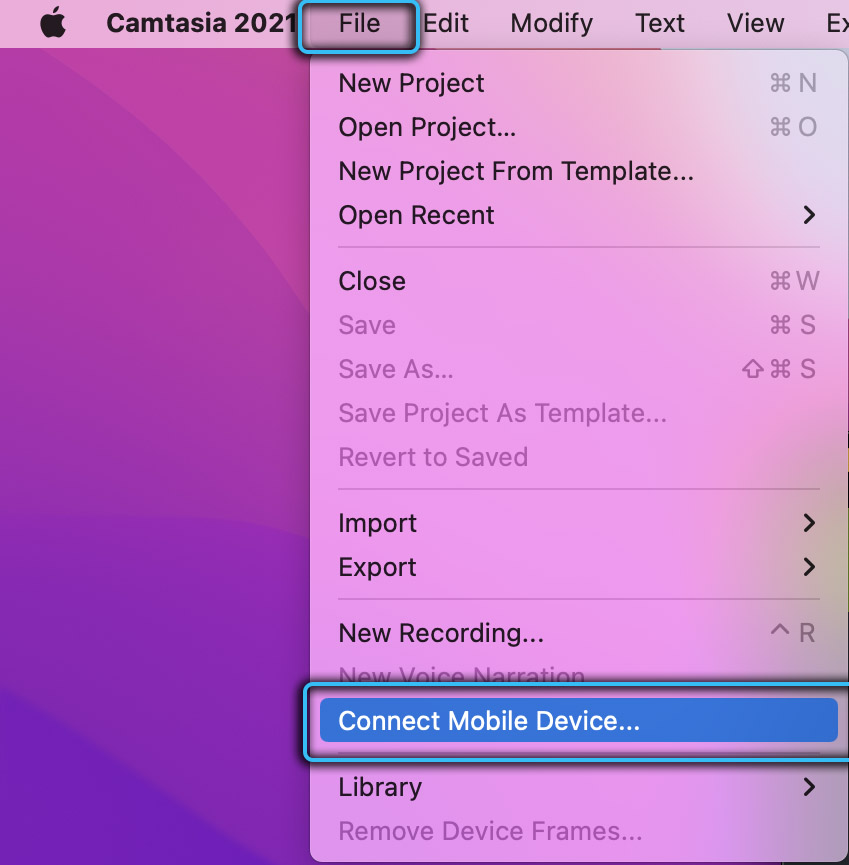
- Можете да завършите излъчването, като натиснете бутона Stop в приложението.
Полученият видео материал, който можете незабавно да изрежете или редактирате.
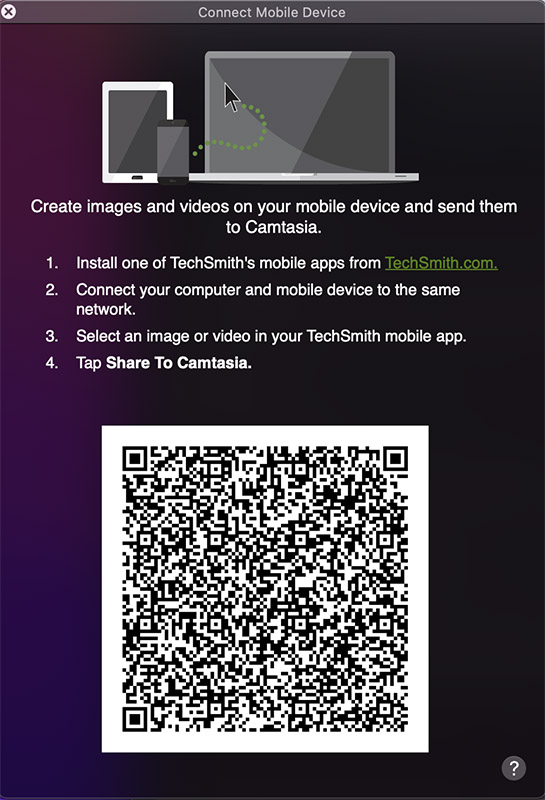
Екранна потока
Проста и разбираема програма, която е много подобна на горната Camtasia: рекордер на екрана. Първо, заявлението ще бъде достъпно безплатно, но след безплатния период ще трябва да платите 130 долара.
Поради факта, че програмата е много подобна на Camtasia, можете да стартирате потока на екрана, като използвате стъпките, които посочихме по -горе.
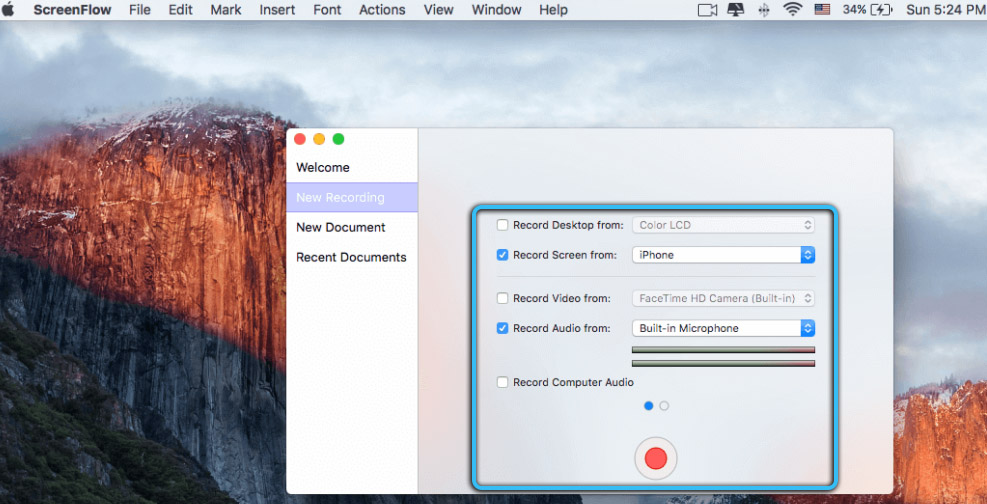
ОС Windows
Тогава ще анализираме методите, които са подходящи само за операционната система Windows.
Camtasia: Студио
Тази програма е разнообразие от Camtasia, но сега за OS Windows. Следователно стъпките за стартиране са идентични. Освен факта, че за правилна работа трябва да изтеглите огледалната програма, която ще проектира изображението от екрана на вашето устройство.
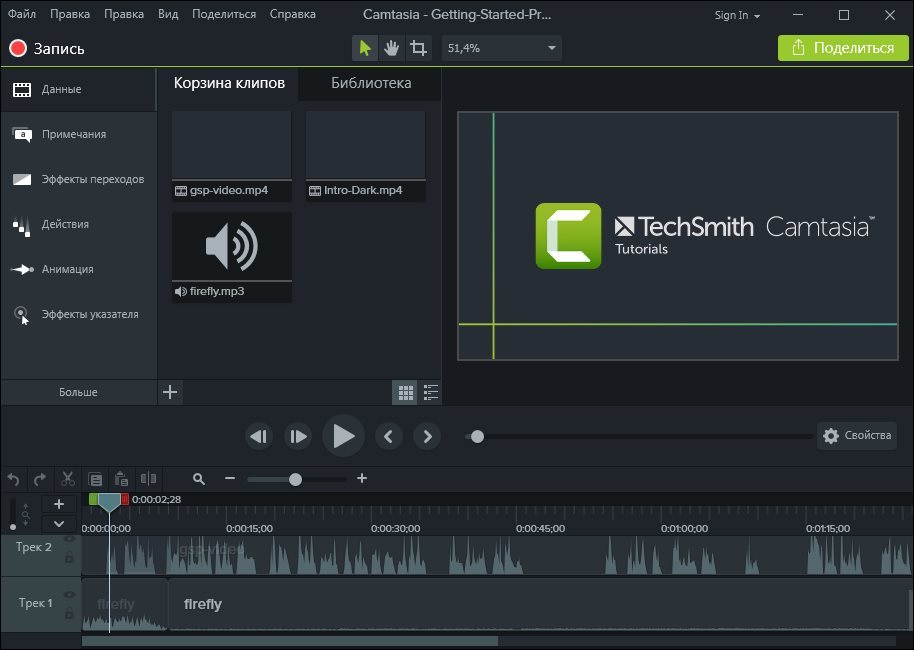
LonelyScreen AirPlay приемник
Помощната програма, за разлика от горното, не изисква програми за огледало на трети страни. За да стартирате видеото, трябва:
- Изтеглете и инсталирайте помощната програма.
- Синхронизирайте устройства (можете и в безжична версия).
- Натиснете бутона "Запис".
- Пръстени върху бутона за запис, за да завършите записа.
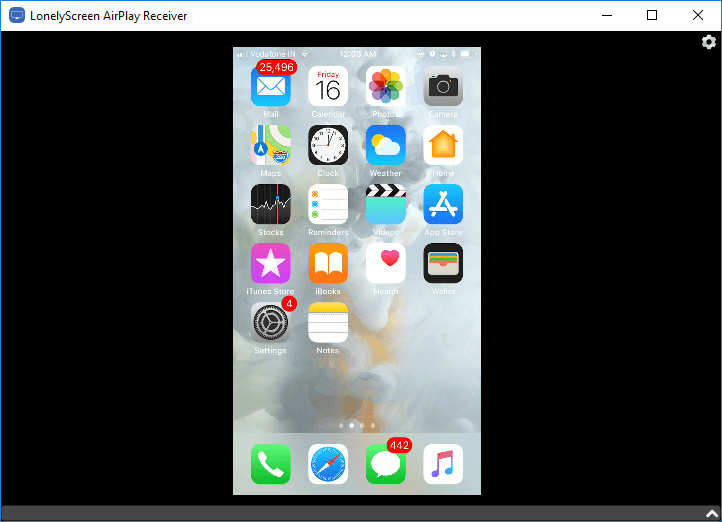
Заключение
Сега знаете няколко начина за запис на екрана и можете да изберете най -удобния за вас. И така, какво чакате? По -скоро отидете да запишете своите грандиозни победи и важни точки!
- « MMC.EXE е блокиран от администратора за защитни цели какво да прави и как да го поправите
- Начини за търсене на филм по снимка »

